Common Data Service (ældre)
Bemærk
Common Data Service-connectoren (Legacy) tilsidesættes af Power Query Dataverse-connectoren . I de fleste tilfælde anbefaler vi, at du bruger Dataverse-connectoren i stedet for Common Data Service-connectoren (legacy). Der kan dog være begrænsede tilfælde, hvor det er nødvendigt at vælge Common Data Service-connectoren (Legacy). Disse tilfælde er beskrevet i Hvornår skal du bruge Common Data Service-connectoren (Legacy).
Resumé
| Element | Beskrivelse |
|---|---|
| Udgivelsestilstand | Generel tilgængelighed |
| Produkter | Power BI (semantiske modeller) Power BI (dataflow) Fabric (Dataflow Gen2) Dynamics 365 Customer Insights |
| Godkendelsestyper | Organisationskonto |
Bemærk
Nogle funktioner kan være til stede i ét produkt, men ikke andre på grund af installationsplaner og værtsspecifikke egenskaber.
Forudsætninger
Du skal have et Common Data Service-miljø (legacy) med oprettertilladelser for at få adgang til portalen og læse tilladelser for at få adgang til data i tabeller.
Understøttede egenskaber
- URL-adresse til server
- Avanceret
- Omarranger kolonner
- Tilføj visningskolonne
Forbind til Common Data Service (ældre) fra Power Query Desktop
Sådan opretter du forbindelse til Common Data Service (ældre) fra Power Query Desktop:
Vælg Common Data Service (Legacy) i hent dataoplevelsen. Oplevelsen med at hente data i Power Query Desktop varierer mellem apps. Du kan få flere oplysninger om, hvordan power-forespørgselsskrivebord henter data til din app, ved at gå til Hvor du kan hente data.
Angiv URL-adressen til Common Data Service-miljøet (ældre) for de data, du vil indlæse. Brug formatet https://< yourenvironmentid.crm.dynamics.com/>. Flere oplysninger: Find URL-adressen til dit Dataverse-miljø
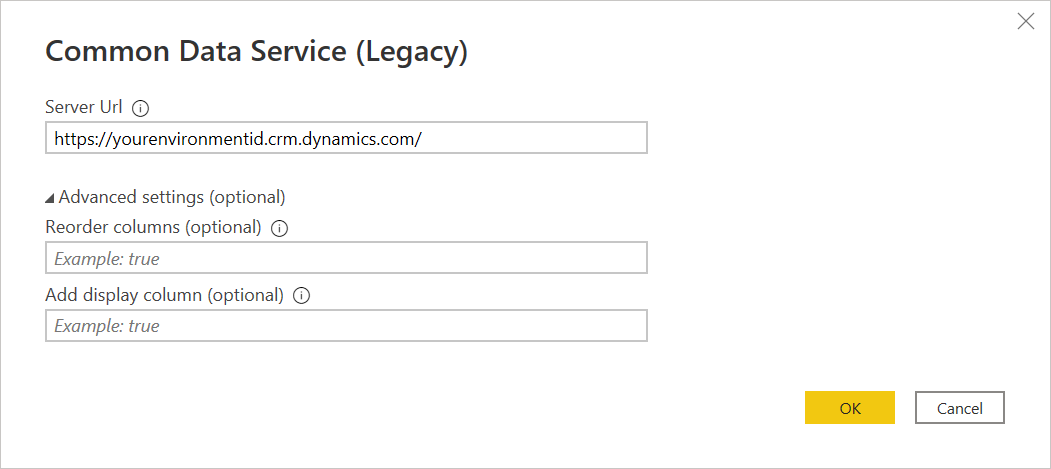
Når tabellen indlæses i dialogboksen Navigator, omarrangeres kolonnerne i tabellen som standard i alfabetisk rækkefølge efter kolonnenavnene. Hvis du ikke vil omarrangere kolonnerne, skal du i de avancerede indstillinger angive falsk i Omarranger kolonner.
Når tabellen indlæses, føjes der som standard en ny kolonne med navnet på valglistefeltet med _display tilføjet i slutningen af navnet i tabellen, hvis tabellen indeholder nogen valglistefelter. Hvis du ikke ønsker, at visningskolonnen for valglistefeltet skal tilføjes, skal du i de avancerede indstillinger angive false i Tilføj visningskolonne.
Når du er færdig med at udfylde oplysningerne, skal du vælge OK.
Hvis dette forsøg er første gang, du opretter forbindelse til dette websted, skal du vælge Log på og angive dine legitimationsoplysninger. Vælg derefter Forbind.
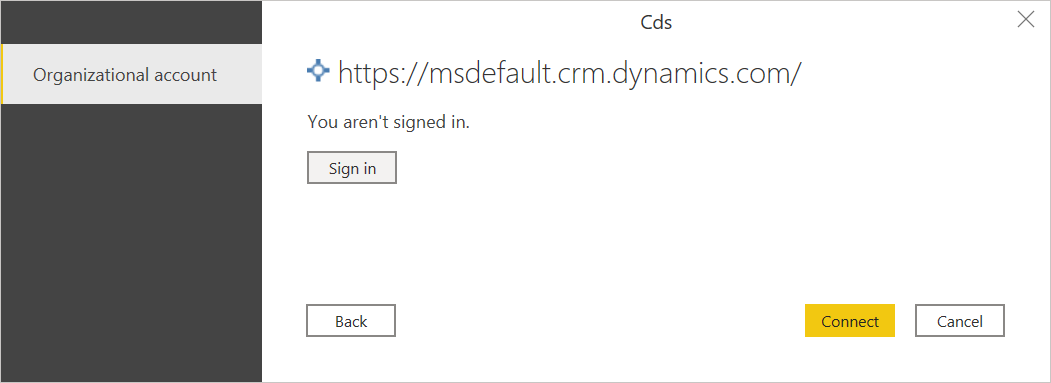
I Navigator skal du vælge de data, du har brug for, og derefter enten indlæse eller transformere dataene.
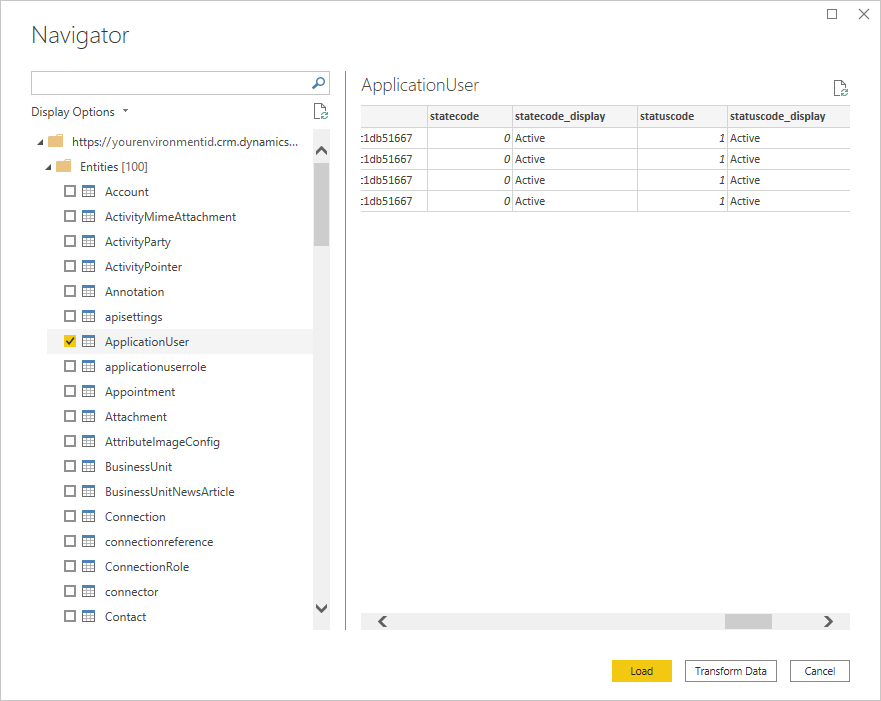
Forbind til Common Data Service (ældre) fra Power Query Online
Sådan opretter du forbindelse til Common Data Service (legacy) fra Power Query Online:
Vælg indstillingen Common Data Service (Legacy) i hent dataoplevelsen. Forskellige apps har forskellige måder at få data på i Power Query Online. Du kan få flere oplysninger om, hvordan du får dataoplevelsen fra din app i Power Query Online, ved at gå til Hvor du kan hente data.
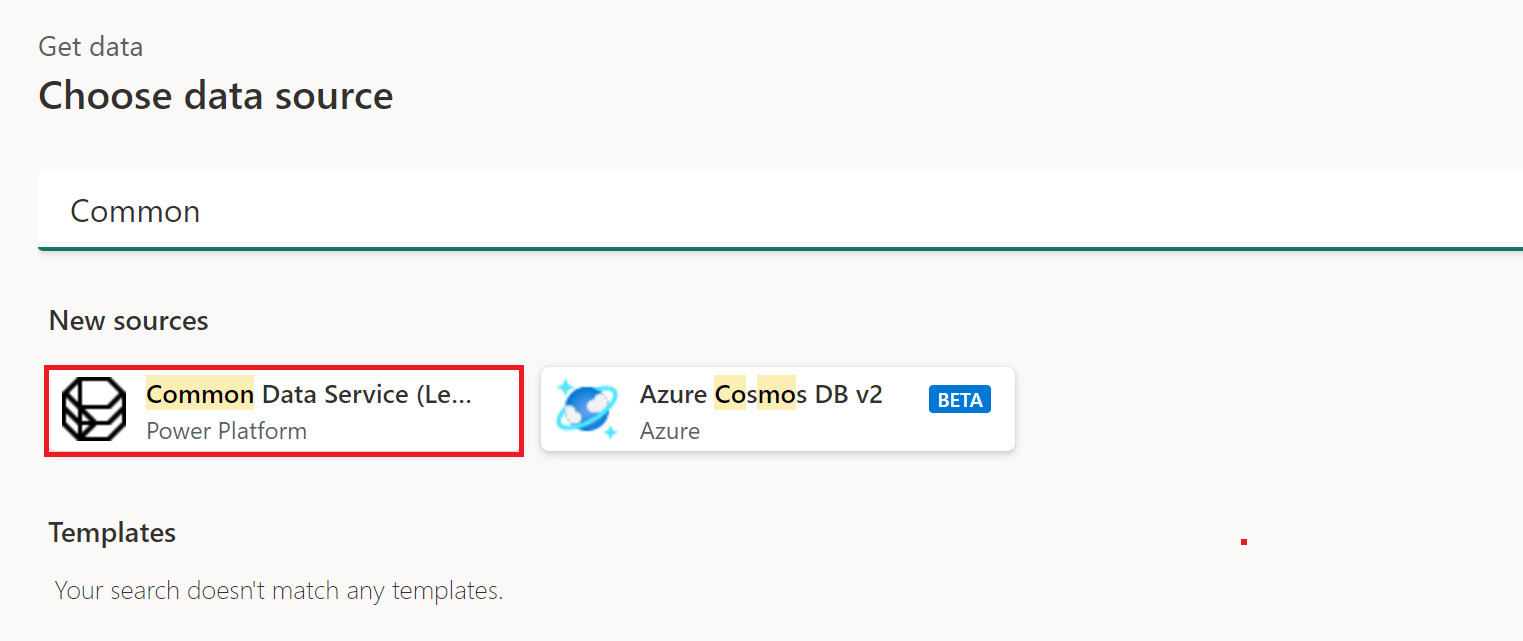
Angiv serverens URL-adresse for de data, du vil indlæse.
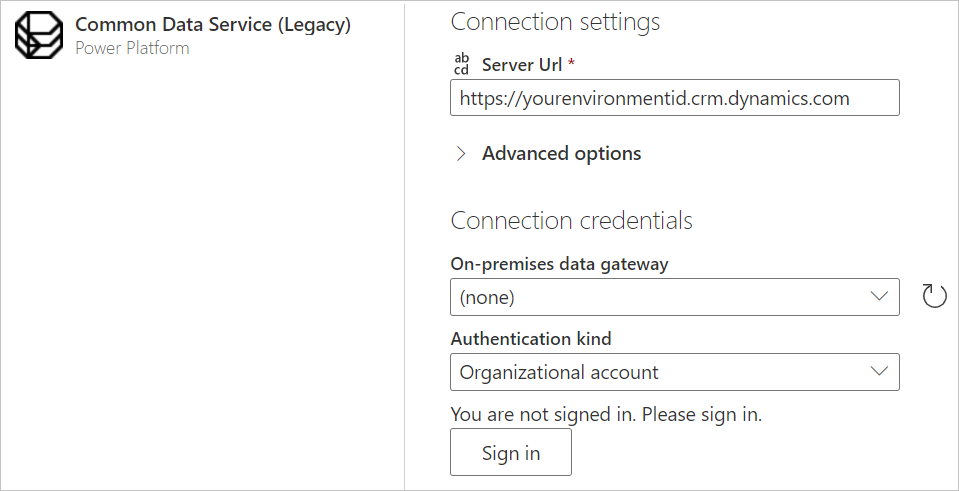
Hvis det er nødvendigt, skal du angive en datagateway i det lokale miljø, hvis du vil bruge data i det lokale miljø. Hvis du f.eks. vil kombinere data fra Dataverse og en SQL Server-database i det lokale miljø.
Log på din organisationskonto.
Når du er logget på, skal du vælge Næste.
Vælg de data, du har brug for, på navigationssiden, og vælg derefter Transformér data.
Find URL-adressen til dit Common Data Service-miljø (ældre)
Åbn Power Apps. Vælg det miljø, du vil oprette forbindelse til, øverst til højre på siden Power Apps. Vælg ikonet ![]() Indstillinger, og vælg derefter Avancerede indstillinger.
Indstillinger, og vælg derefter Avancerede indstillinger.
Kopiér roden af URL-adressen under den nye browserfane, der åbnes. Denne rod-URL-adresse er den entydige URL-adresse til dit miljø. URL-adressen er i formatet https://< yourenvironmentid.crm.dynamics.com/>. Hold denne URL-adresse et praktisk sted, så du kan bruge den senere, f.eks. når du opretter Power BI-rapporter.
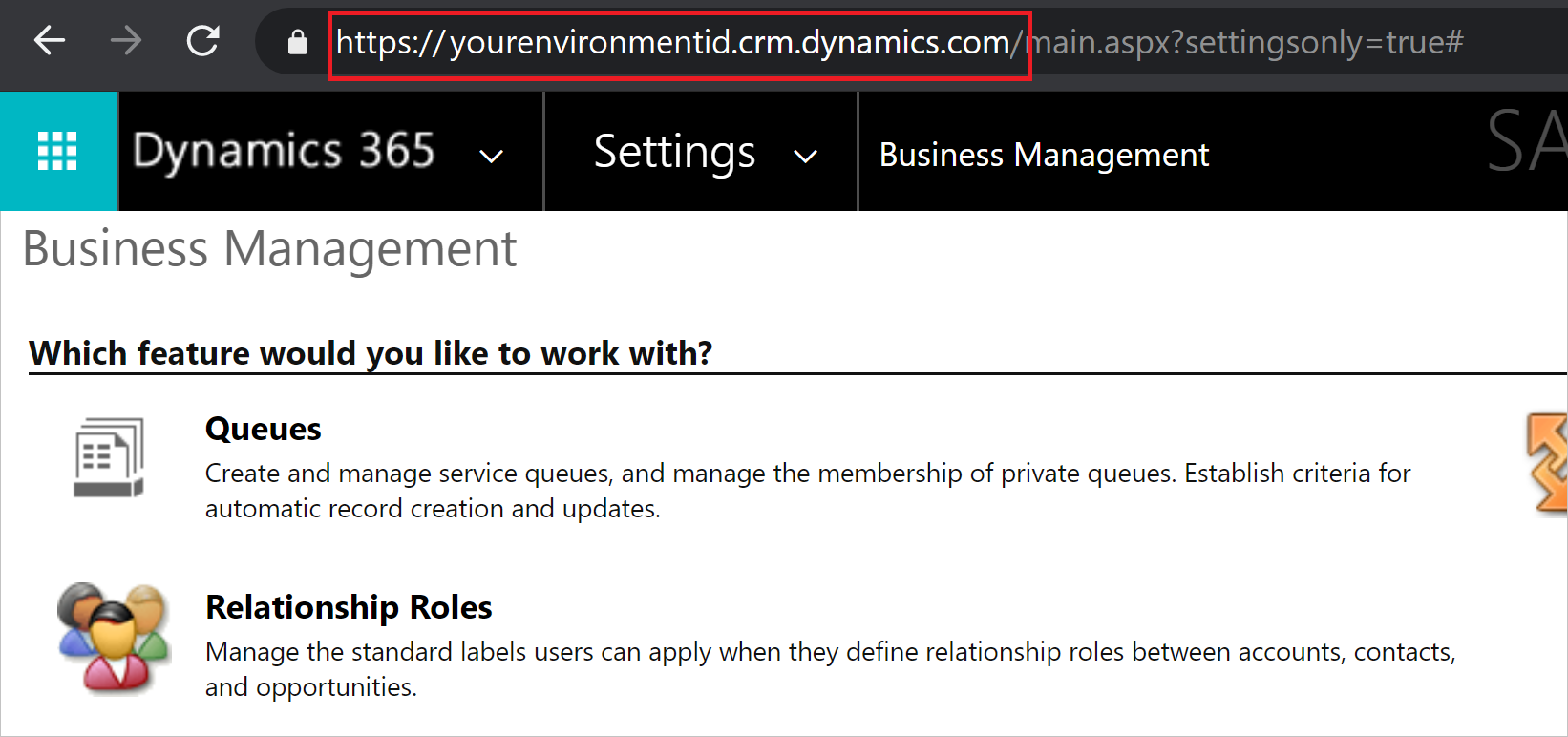
Hvornår skal du bruge Common Data Service-connectoren (ældre)
Dataverse er den direkte erstatning for Common Data Service-connectoren. Der kan dog være tidspunkter, hvor det er nødvendigt at vælge Common Data Service-connectoren (legacy) i stedet for Dataverse-connectoren:
Der er visse TDS-datatyper (Tabular Data Stream), der understøttes i OData, når du bruger Common Data Service (Legacy), som ikke understøttes i Dataverse. De understøttede og ikke-understøttede datatyper er angivet i Sådan adskiller Dataverse SQL sig fra Transact-SQL.
Alle disse funktioner føjes til Dataverse-connectoren i fremtiden, hvorefter Common Data Service-connectoren (Legacy) frarådes.
Flere oplysninger: Adgang til store semantiske modeller
Begrænsninger og problemer
Dataverse OData API-ydeevne og begrænsningsgrænser
Du kan få oplysninger om ydeevnen og begrænsningsgrænserne for OData-API'en for Dataverse-forbindelser ved at gå til Anmodningers grænser og allokeringer. Disse begrænsninger gælder for både Common Data Source (Legacy)-connectoren (som bruger OData-API'en som en implementeringsdetaljer) og OData-feedconnectoren, når du får adgang til det samme slutpunkt.
Tabelhentningshastighed
Som en retningslinje hentes de fleste standardtabeller med en hastighed på ca. 500 rækker pr. sekund ved hjælp af Common Data Service-connectoren (Legacy). Tag højde for denne hastighed, når du beslutter, om du vil oprette forbindelse til Dataverse eller eksportere til data lake. Hvis du har brug for hurtigere hentningshastigheder, kan du overveje at bruge funktionen Eksportér til data lake eller Dataverse-connectoren. Flere oplysninger: Alternative dataverseforbindelser
Alternative dataverseforbindelser
Der er flere alternative måder at udtrække og overføre data fra Dataverse på:
Brug funktionen Azure Synapse Link i Power Apps til at udtrække data fra Dataverse til Azure Data Lake Storage Gen2, som derefter kan bruges til at køre analyser. Du kan få flere oplysninger om funktionen Azure Synapse Link ved at gå til Hvad er Azure Synapse Link til Dataverse?.
Brug OData-connectoren til at flytte data ind og ud af Dataverse. Du kan få flere oplysninger om, hvordan du overfører data mellem Dataverse-miljøer ved hjælp af OData-connectoren til dataflow, ved at gå til Overfør data mellem Dataverse-miljøer ved hjælp af OData-connectoren til dataflow.
Brug Dataverse-connectoren til at få adgang til skrivebeskyttede data i Dataverse. Du kan få flere oplysninger om denne funktion ved at gå til Få vist tabeldata i Power BI Desktop.
Bemærk
Både Dataverse-connectoren og OData-API'erne er beregnet til at betjene analytiske scenarier, hvor datamængderne er relativt små. Den anbefalede tilgang til masseudtrækning af data er "Azure Synapse Link".
Visningskolonner for forespørgsler skal indeholde feltet i forespørgslen
Hvis du bruger denne connector, skal du også medtage <feltet> i forespørgslen, hvis du medtager< feltkolonner>display, ellers kan feltkolonnen_display <>være null. Eksempler:
Table.SelectColumns(#"Navigation 1", {"statuscode", "statuscode_display"})
Hvis statuscode ikke er inkluderet, statuscode_display kan det være null og fejl ud.
Adgang til store semantiske modeller
Semantiske Power BI-modeller i Dataverse kan være meget store. Hvis du bruger Power Query Dataverse-connectoren , skal alle specifikke forespørgsler, der har adgang til modellen, returnere mindre end 80 MB data. Så du skal muligvis forespørge dataene flere gange for at få adgang til alle dataene i modellen. Det kan tage lang tid at returnere alle dataene ved hjælp af flere forespørgsler.
Hvis du bruger Common Data Service-connectoren (Legacy), kan du bruge en enkelt forespørgsel til at få adgang til alle dataene i den semantiske model. Denne connector fungerer anderledes og returnerer resultatet i "sider" på 5 K-poster. Selvom Common Data Service-connectoren (Legacy) er mere effektiv til returnering af store mængder data, kan det stadig tage lang tid at returnere resultatet.
I stedet for at bruge disse connectors til at få adgang til store semantiske modeller anbefaler vi, at du bruger Azure Synapse Link til at få adgang til store modeller. Brug af Azure Synapse Link er endnu mere effektivt, at enten Power Query Dataverse- eller Common Data Service(Legacy)-connectors, og det er specifikt designet omkring scenarier til dataintegration.